Nos hemos ayudado de la siguiente página, para su enlace pinche aquí.
Paso 1:
Nos vamos a la opción plantilla y pinchamos en editar HTML. Nos aparece directamente un código:
Paso 2: Justo antes de donde `pone </head> añadimos el siguiente código:
<style type="text/css">#cssmenu2 ul {margin: 0; padding: 7px 6px 0; background: #7d7d7d url(http://cssmenumaker.com/sites/default/files/menu/96/overlay.png) repeat-x 0 -110px; line-height: 100%; border-radius: 1em; font: normal .8em/1.5em Arial, Helvetica, sans-serif; -webkit-border-radius: 5px; -moz-border-radius: 5px; border-radius: 5px; -webkit-box-shadow: 0 1px 3px rgba(0,0,0, .4); -moz-box-shadow: 0 1px 3px rgba(0,0,0, .4);}
#cssmenu2 li {margin: 0 5px; padding: 0 0 8px; float: left; position: relative; list-style: none; }
#cssmenu2 a,
#cssmenu2 a:link {font-weight: bold; color: #e7e5e5; text-decoration: none; display: block; padding: 8px 20px; margin: 0; border-radius: 5px; -webkit-border-radius: 5px; -moz-border-radius: 5px; text-shadow: 0 1px 1px rgba(0,0,0, .3); }
#cssmenu2 a:hover {background: #000; color: #fff;}
#cssmenu2 .active a,
#cssmenu2 li:hover > a {background: #666 url(http://cssmenumaker.com/sites/default/files/menu/96/overlay.png) repeat-x 0 -40px; color: #444; border-top: solid 1px #f8f8f8; -webkit-box-shadow: 0 1px 1px rgba(0,0,0, .2); -moz-box-shadow: 0 1px 1px rgba(0,0,0, .2); box-shadow: 0 1px 1px rgba(0,0,0, .2); text-shadow: 0 1px 0 rgba(255,255,255, 1); }
#cssmenu2 ul ul li:hover a,
#cssmenu2 li:hover li a {background: none; border: none; color: #666; -webkit-box-shadow: none; -moz-box-shadow: none;}
#cssmenu2 ul ul a:hover {background: #8f8f8f url(http://cssmenumaker.com/sites/default/files/menu/96/overlay.png) repeat-x 0 -100px !important; color: #fff !important; -webkit-border-radius: 5px; -moz-border-radius: 5px; border-radius: 5px; text-shadow: 0 1px 1px rgba(0,0,0, .1);}
#cssmenu2 li:hover > ul {display: block;}
#cssmenu2 ul ul {display: none; margin: 0; padding: 0; width: 185px; position: absolute; top: 40px; left: 0; background: #ddd url(http://cssmenumaker.com/sites/default/files/menu/96/overlay.png) repeat-x 0 0; border: solid 1px #b4b4b4; -webkit-border-radius: 5px; -moz-border-radius: 5px; border-radius: 5px; -webkit-box-shadow: 0 1px 3px rgba(0,0,0, .3); -moz-box-shadow: 0 1px 3px rgba(0,0,0, .3); box-shadow: 0 1px 3px rgba(0,0,0, .3);}
#cssmenu2 ul ul li {float: none; margin: 0; padding: 3px; }
#cssmenu2 ul ul a {font-weight: normal; text-shadow: 0 1px 0 #fff; }
#cssmenu2 ul:after {content: '.'; display: block; clear: both; visibility: hidden; line-height: 0; height: 0;}
* html #cssmenu2 ul {height: 1%;}</style>
Guardamos la plantillla.
Paso 3: En la opción diseño, pulsamos en añadir un gadget (nosotras hemos elegido el de multicolumnas), pulsamos en "HTML/Javascript".
y
Paso 4: Pulsado esta última opción editamos el código para personalizar nuestro menú, por ejemplo:
<div id="cssmenu2">
<ul>
<li><a href="http://LA_URL_PRINCIPAL/
<li class="has-sub "><a href="LA_URL_A_CATEGORÍA1">
<ul>
<li><a href="LA_URL_A_SUBCATEGORÍA1">
<li><a href="LA_URL_A_SUBCATEGORÍA2">
</ul>
</li>
<li><a href="LA_URL_A_CATEGORÍA2">
<li><a href="LA_URL_A_CATEGORÍA3">
</ul>
</div>
Guardamos.
Nuestro menú terminado:


y
Paso 4: Pulsado esta última opción editamos el código para personalizar nuestro menú, por ejemplo:
<div id="cssmenu2">
<ul>
<li><a href="http://LA_URL_PRINCIPAL/
<li class="has-sub "><a href="LA_URL_A_CATEGORÍA1">
<ul>
<li><a href="LA_URL_A_SUBCATEGORÍA1">
<li><a href="LA_URL_A_SUBCATEGORÍA2">
</ul>
</li>
<li><a href="LA_URL_A_CATEGORÍA2">
<li><a href="LA_URL_A_CATEGORÍA3">
</ul>
</div>
Guardamos.
Nuestro menú terminado:


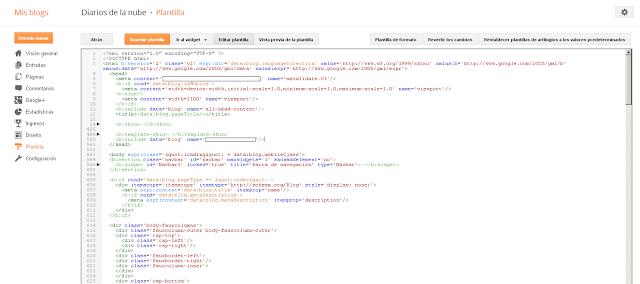


No hay comentarios:
Publicar un comentario